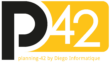Nouvelle interface :
L’interface générale de l’application a été entièrement repensée. Ainsi de nouveaux menus de navigations vous permettront d’utiliser P42 plus facilement, plus rapidement et d’ajouter en favoris vos pages les plus utilisées pour gagner encore en efficacité. Les listes et programmes de modifications restent inchangés.
Vous trouverez plus bas plus de détails et d’explications sur la nouvelle interface.
Améliorations significatives des performances :
Nous avons déployé beaucoup d’effort pour améliorer la vitesse globale de P42.
D’une part, nous avons fait évoluer de nombreuses portions de notre code pour utiliser la dernière version des langages de programmation que nous utilisons et optimiser le traitement des opérations.
D’autre part nous allons transférer l’ensemble des clients P42 sur nos nouveaux serveurs plus puissants, offrants ainsi des performances accrues.
La page paramétrage est maintenant beaucoup plus fluide !
Avec son nouveau fonctionnement, il est important de valider indépendamment (avec le bouton en bas de page) les modifications effectuées sur chaque onglets.
Nouvelle interface de P42 :
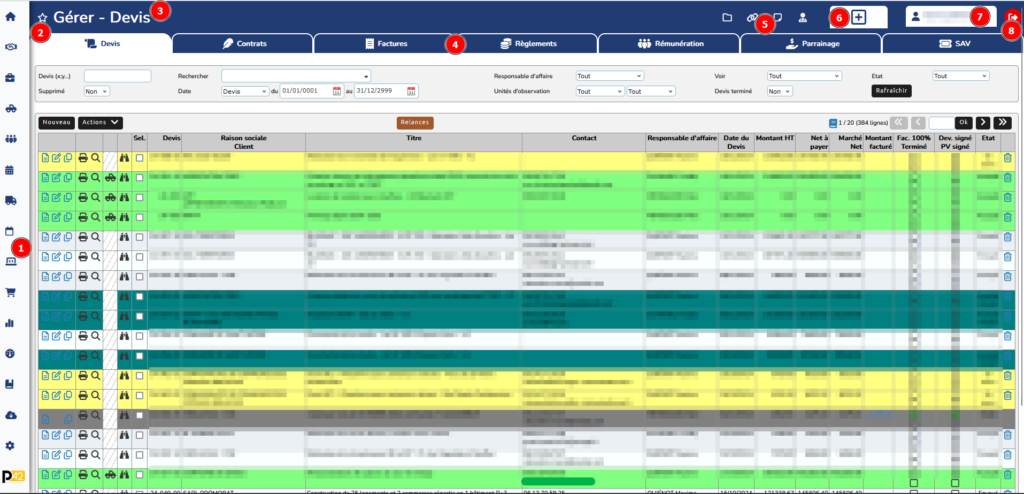
1) Menu principal vertical : Il regroupe les accès aux fonctions principales de P42. Au survol de la souris, il se déploiera vous présentant ainsi le libellé des différentes options. Lorsque vous cliquerez sur une option (gestion commerciale par exemple), les différents onglets correspondants s’afficheront (point 4 sur l’image). Ces derniers correspondent aux boutons noirs dans l’ancien design (Dans gestion commerciale, par exemple : Devis, Facture, Contrats, Règlements, …).
Bien que nous ayons repensé les menus dans leurs ensemble, nous avons conservé le plus possible le fonctionnement originel. La gestion commerciale par exemple contient toujours les mêmes options.
2) Étoile d’ajout aux favoris : Voici une nouvelle fonctionnalité qui va émerveiller vos journées avec P42. Ce bouton vous permet d’ajouter à vos favoris personnels (chaque collaborateur dispose des siens) la page actuelle, vous permettant ainsi d’avoir un accès rapide à vos options les plus utilisées. Une fois le favoris ajouté, il sera disponible dans le menu de compte (point 7 sur l’image). Pour supprimer un favoris, il vous suffit de cliquer à nouveau sur l’étoile une fois sur la page à supprimer de vos favoris.
3) Titre de la page : Vous indique le nom de la page actuellement ouverte.
4) Les onglets : Regroupe les différentes page contenues dans l’option de menu que vous avez sélectionné dans le menu vertical (1). L’onglet actif à un fond blanc pour le différencier facilement des autres.
5) Les raccourcis rapides : Quatre raccourcis universel qui s’ouvrent dans un pop-up, et sont donc disponible sur chaque page de P42. Les voici présentés de gauche à droite :
– La Documenthèque, qui permet d’importer et de gérer vos documents (images, PDF, fichier texte ou n’importe quel autre fichier).
– Liens utiles, regroupe les liens pertinent que vous souhaitez sauvegarder. C’est une alternative aux favoris de votre navigateur, les liens ajoutés peuvent être personnels ou partagés avec tous les membres de votre entreprise.
– Les Post-it, des penses-bêtes qui peuvent eux aussi être personnels ou partagés avec votre équipe.
– Les tickets d’assistance, pour vous permettre d’envoyer une demande à Diego informatique.
6) Le menu « Créer » : Ce menu d’accès rapide vous propose au survol de lancer directement la création de devis, factures, clients, ressources ou événement.
7) Le menu compte : Au clic sur le bouton principal vous accéder à votre page de profil. Au survol, vous déployez un menu qui propose nativement un accès à la documentation de P42, aux tutoriels et aux nouveautés. C’est ici que s’ajouteront vos favoris.